发布时间:2021-07-21 13: 15: 49
在审核文件内容的时候,如果文件非常的繁多且复杂,很多时候就需要花费大量的时间来进行一一的对比。这时候,我们就可以使用UltraEdit来帮助我们进行文件的比较。UltraEdit不仅是一款编程编辑器,同时还是一款功能强大的文本编辑器。里面就有一个比较文件的功能可以帮助我们对比文件。下面我就教大家如何使用UltraEdit软件中的文件比较功能。
为了方便,我写了几个活动来作为对比内容。同时为了功能更加明显,在一个文本中选择其中一段作为不同段。
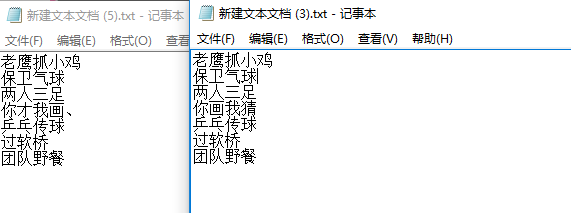
想要使用对比文档功能也很简单。首先就是要打开UltraEdit软件。然后在软件界面的工具栏上找到“主页”。
之后选择“比较”,这样就会弹出“比较文件/文件夹”窗口。如此我们就找到了文件比较功能。或者你也可以直接使用快捷键“Alt+F11”,它可以直接显示出窗口。流程如图2所示。

在“比较文件/文件夹”窗口就有下面几种功能。
1、“比较模式”就是选择文件或者文件夹。
2、“二方/三方比较”就是用于指定是否两个或三个文件进行比较。
3、“文件比较”就是我们在里面选择要比较的文件的所在路径,来让文件进行比较。
4、“比较选项”则可以选择比较用户自己选择的文本段落,以及文件比较的类型。或者是选择在比较的时候忽略哪些内容。
5、“编辑器平铺”则是选择如何显示比较的内容。
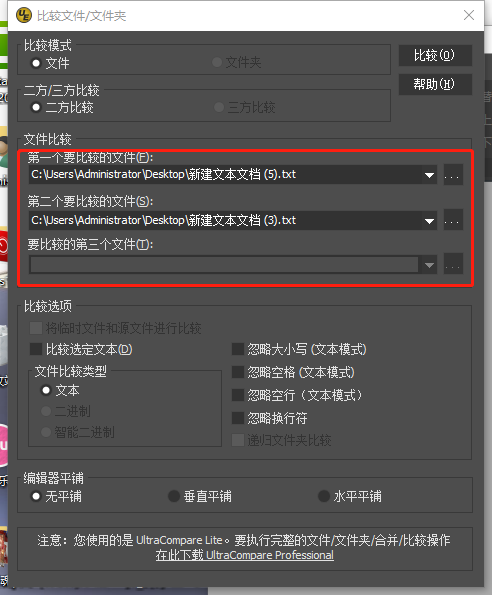
这里我们直接选择好要比较的文件后,就可以点击“比较”选项了。之后就会弹出“文本比较”窗口。
窗口内就会用红色在两个文件中标注不同的信息。这样就能快速的找到两个文件不同的内容。
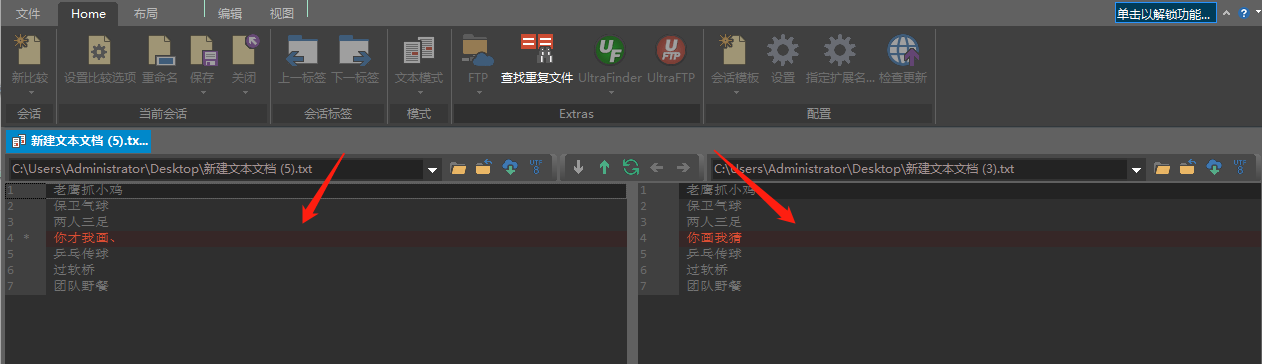
如果在文件对比的时候出现了乱码的话,就需要改变编码的类型。
改变的位置就在显示路径位置的左边第四个“编码”选项。选择合适的编码,需要注意的是两个文本都需要改同一个编码。否则就无法比较。如图5所示。
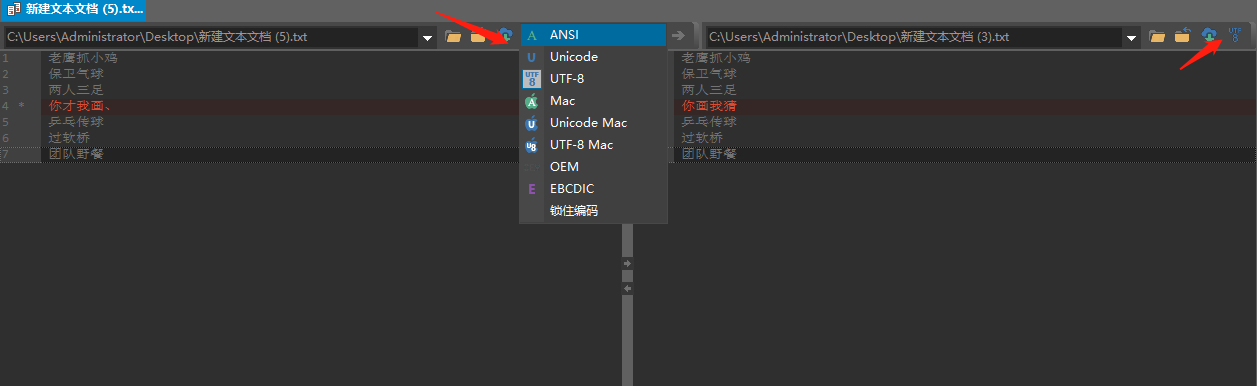
以上就是使用UltraEdit进行文件比较的方法,如需更多功能,请搜索UltraEdit中文网站进行了解学习。
作者:茂杨
展开阅读全文
︾
读者也喜欢这些内容:

为什么使用UE编辑器会出现应用错误,Ultraedit应用程序错误怎么办
在现代的数字时代,文本编辑器是计算机用户不可或缺的工具之一。UltraEdit(UE)作为一款备受欢迎的文本编辑器,为用户提供了丰富的功能和出色的编辑体验。然而,有时用户可能会遇到应用程序错误的问题,这不仅影响了工作效率,还让人感到困扰。本文将深入研究为什么使用UE编辑器会出现应用错误,Ultraedit应用程序错误怎么办。同时,我们还将分享一些防止UE编辑器报错的实用技巧,以确保你的编辑体验始终顺畅无阻。...
阅读全文 >

ASCII码是什么意思,在ultraedit如何找到ASCII码
你是否经常使用ultraedit进行代码编辑?或者你是否对“ASCII码是什么意思,在ultraedit如何找到ASCII码”这个问题产生过疑惑?本文将一一解答你的疑问,教你如何更高效地在ultraedit和UE编辑器中使用ASCII码。...
阅读全文 >

UltraEdit怎么替换一样的开头,UE编辑器批量替换则么做
UltraEdit作为一款多功能的文本编辑器,在程序开发和数据处理方面具有不小的影响力。但除了基础的编辑功能,它还有一个经常被忽视但极其强大的功能,那就是批量替换。这个功能在处理大规模文本数据,尤其是需要替换相同开头或者特定格式的文本时,具有不可或缺的价值。...
阅读全文 >

ultraedit怎么可以调成折叠代码功能,为什么编程的时候需要折叠代码
在编程的世界中,高效的代码编辑器是程序员的得力助手。UltraEdit(以下简称UE)作为一款备受程序员青睐的编辑工具,提供了众多功能,其中折叠代码功能备受关注。本文将深入探讨如何启用UE的折叠代码功能,以及折叠代码在编程过程中的重要性。编程不再是繁琐的任务,通过合理利用UE的功能,您将事半功倍。...
阅读全文 >